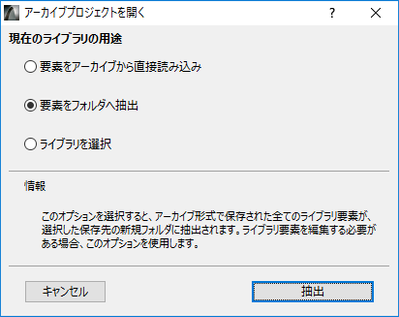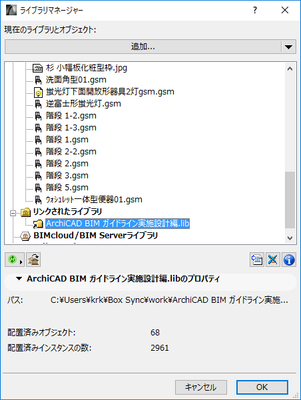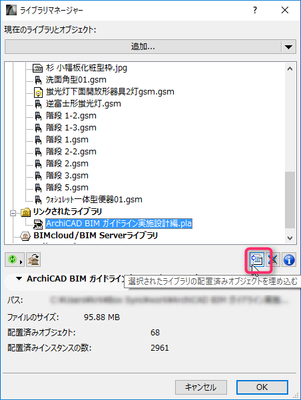寸法の表示単位を変更する
ARCHICADでの図面ごとにメートル単位で表示したり、ミリメートル単位で表示するよう切り替えるには、プロジェクト設定の「寸法」で調整します。 [オプション]>[プロジェクト設定]>[寸法]寸法の設定で単位や少数で表示する桁等を設定します。変更すると「カスタム」としてリストされるため、「名前を付けて保存」します。保存した寸法はビュー別に選択できるようになります。
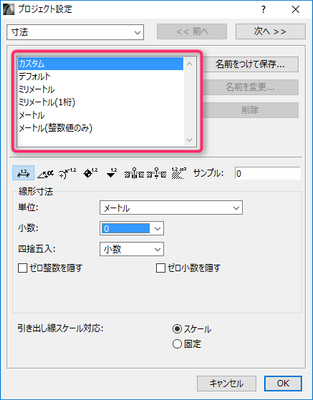
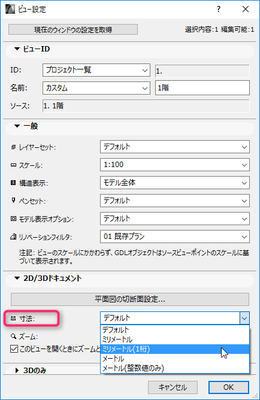
ARCHICADでの図面ごとにメートル単位で表示したり、ミリメートル単位で表示するよう切り替えるには、プロジェクト設定の「寸法」で調整します。 [オプション]>[プロジェクト設定]>[寸法]寸法の設定で単位や少数で表示する桁等を設定します。変更すると「カスタム」としてリストされるため、「名前を付けて保存」します。保存した寸法はビュー別に選択できるようになります。
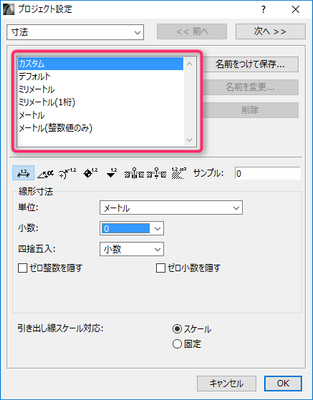
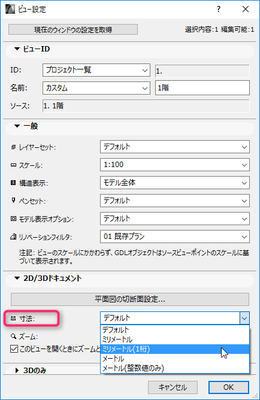
立面図の設定を変更すると立面に材質のカラーや影を表示させられます。作成した立面図の設定を開き[モデル表示]内の下記を変更します。 投影表面を塗りつぶし 太陽光と壁 - シャドウ 設定を変更していない場合「元の材質カラー(シェードなし)」+「シャドウ」の場合
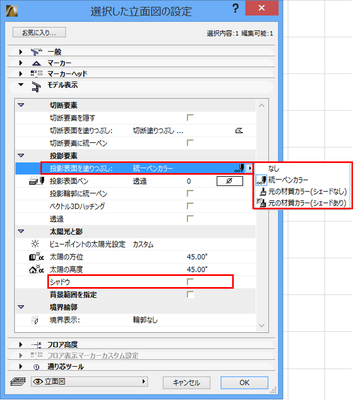
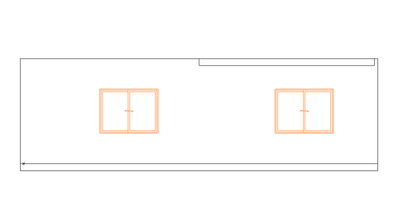
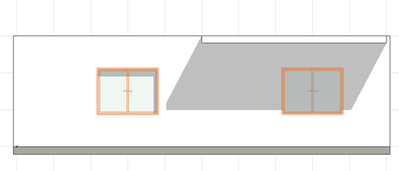
ARCHICADのプロジェクトの方位を設定するには、[プロジェクトの場所]を使用します。プロジェクトの北を設定するには、「プロジェクトの場所」で角度を入力するか、「プロジェクトの北を設定」で平面もしくは3Dウィンドウで使用します。詳細は、プロジェクトの場所とプロジェクトの北を設定をご確認ください。平面図上で方位記号を配置するには、ARCHICAD ライブラリ内の「方位記号」オブジェクトを配置します。 [ARCHICAD Library 19]>[1.基本ライブラリ]>[1.7 2D要素]>[グラ...
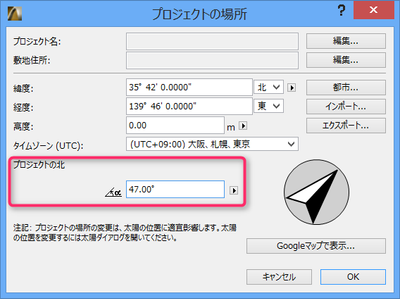
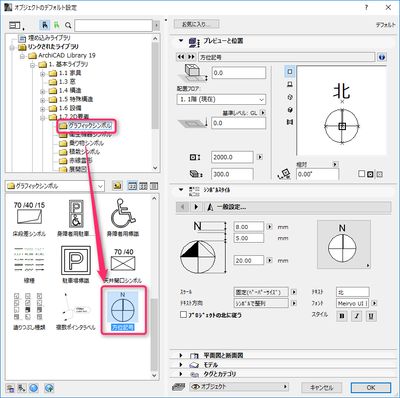
反転要素とは、フロア高さ等を変更した場合に、壁や柱などの上部の高度が下部高度より低くなった要素の事を指します。要素を入力後にフロア高さ等した場合、ARCHICADは下記の警告を表示します。反転された要素は、ハイライトされて表示されます。例えば、断面形状を用いた壁の場合、フロアの高さを変更することで実際の高さより低くなってしまうと反転要素となります。また、反転要素は[検索と選択]から検索できます。または、[反転要素の確認]コマンドを使用して一覧表示します。 [反転要素の確認]コマンドは、作業環境の...



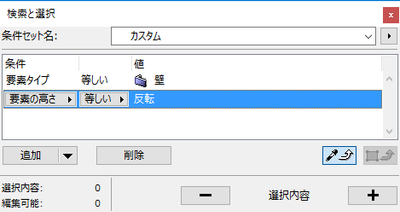
この記事では、ファイルサイズ関連のトラブルシューティングについて解説します。 どのくらいのファイルサイズが 「大きい」のか? 一般的に、ファイルサイズが100 MB(未圧縮)を超えると「大きい」、ファイルが300 MB(未圧縮)を超えると致命的といえます。300 MBを超えるファイルでも作業はできますが、最適なパフォーマンスを得るにはこのサイズを超えない方が良いと言えます。ArchiCAD 10以降ではファイルを圧縮できるので、100 MBの圧縮ファイルは展開した際に300-500 MBのメモリ...
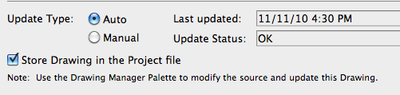
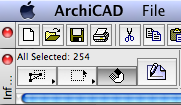
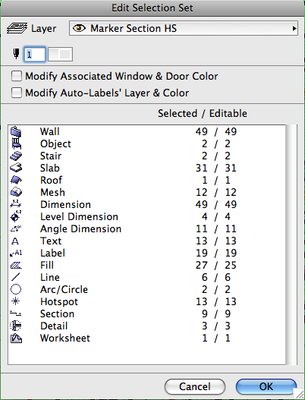
対象バージョン: ARCHICAD 18 及び 19 | 重要度: 利用できる対策あり (解決策をご覧ください)| 現象 ARCHICADユーザーがARCHICAD18および19にて大きく動作が遅くなるという多くの現象が報告されています。多くの場合、特定の操作と遅さとは関連がありません。一方でプログラムがスタートアップ後に反応しない場合や大幅にチームワークに関連する操作が通常より遅くなる場合があります。 原因 これらの事例を調査した結果、特定のアンチウィルスソフトウェアがパフォーマンス問題の原因...
この記事では、カスタム建具をキープランに対応させる方法について説明します。自作の窓やドアオブジェクトにGDLスクリプトを追加する事で、キープランが表示されるようになります。以下の手順に従ってください。 保存した建具を開き、サブタイプを日本建具に設定します(例:窓の場合、「ACJX4WindowShoji」。ドアの場合、「ACJX4Door」)。 [窓のサブタイプ] [ドアのサブタイプ] 2.自作建具の「パラメータスクリプト」に以下のスクリプトを貼り付けます。窓には「窓用」、ドアには「ドア用」を使...
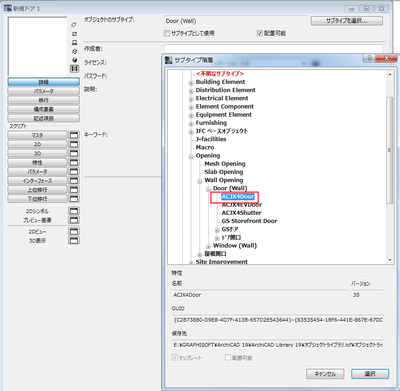

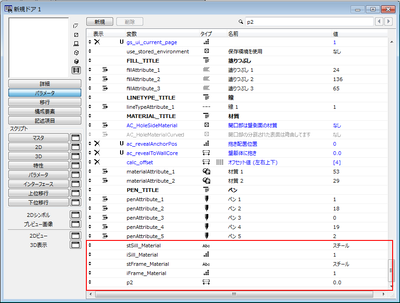
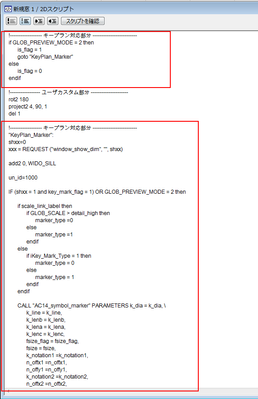
この記事では、カスタム建具をキープランに対応させる方法について説明します。自作の窓やドアオブジェクトにGDLスクリプトを追加する事で、キープランが表示されるようになります。以下の手順に従ってください。1.保存した建具を開き、サブタイプを日本建具に設定します(例:窓の場合、「ACJX4WindowShoji」。ドアの場合、「ACJX4Door」)。自作窓、ドア建具の「マスタスクリプト」に以下のスクリプトを貼り付けます。 マスタスクリプト bShowAddHotspotsForIS = 0 reqS...
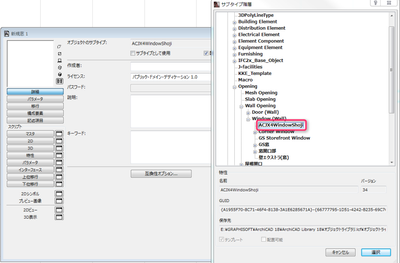
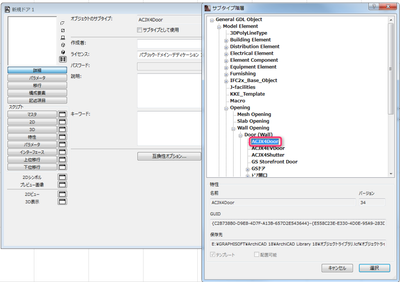
ARCHICADでは、既にホットリンクをしているモジュールをさらにホットリンクできます。また、その際にネストされたホットリンクについては、使用しているホットリンクモジュール共通で非表示にする場合と配置した各インスタンス事に表示を設定できます。ホットリンクに関する詳細はホットリンクモジュールを確認ください。 ホットリンク全体でネストされたモジュールを非表示にする場合 ホットリンクマネージャで管理します。こちらでネストされたモジュールを非表示にすると、配置されているホットリンク全てに影響します。 [...

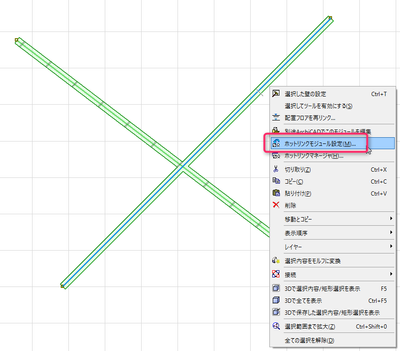
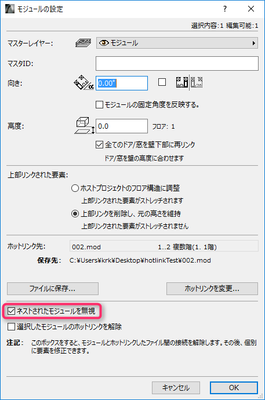
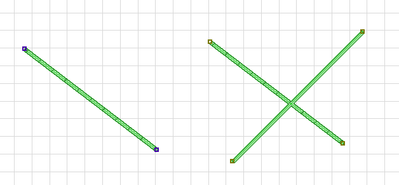
ARCHICADのアーカイブプロジェクト(PLA)を開くと、そのプロジェクト内で使用しているライブラリはプロジェクトファイルに埋込されています。ライブラリを他プロジェクトで使用したり、整理をしたい場合は一度PLAからライブラリを抽出する必要があります。抽出する手順は2通りあります。 PLAを開く際に、抽出する PLAを開いた後、抽出する 1.PLAを開く際に、抽出する ARCHICADでPLAを開く際に、以下のダイアログが表示されます。「要素をフォルダへ抽出」を選択し、「抽出」をクリックすると、...